VirtualBox的全局设定中添加新NAT网络,双击设置网络地址,勾选DHCP
虚拟机设置的网络中,连接方式选择NAT网络,界面名称选择刚添加的NAT网络,接入网线打勾
启动虚拟机,命令行输入命令vi /etc/sysconfig/network-scripts/ifcfg-eth0,按“i”键进入编辑模式,将ONBOOT=”no”修改为ONBOOT=”yes”,按“ESC”键退出编辑模式,按”:wq”保存并退出,重启系统后即可自动获得IP并访问网络。
端口映射的设置:全局设定-网络-双击NAT网络-端口转发,子系统IP填写虚拟机获取的IP,子系统端口为虚拟机应用的端口,http默认80,ssh默认22,主机端口则是主机端网络访问虚拟机应用的端口,可按自己需要设置,主机端网络通过主机IP:主机端口访问虚拟机应用,如ssh连接地址为主机IP:2222
VirtualBox的Nat模式设置及端口映射
最新推荐文章于 2024-03-31 13:49:52 发布










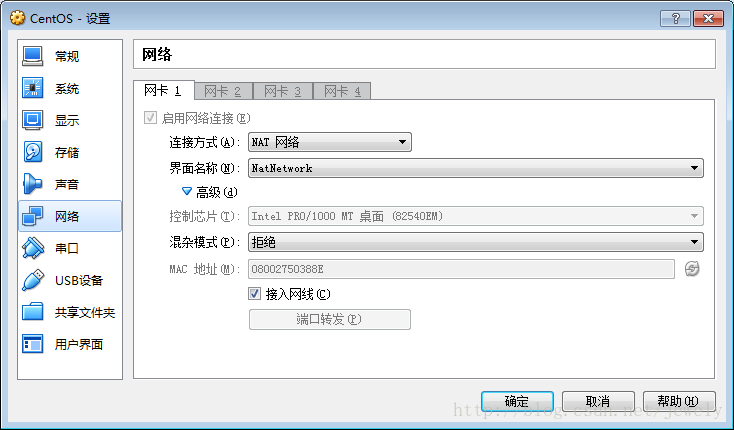














 1750
1750











 被折叠的 条评论
为什么被折叠?
被折叠的 条评论
为什么被折叠?








